Los beneficios de fusionar ALLPLAN, SCIA y FRILO para el sector AEC
Un proyecto bien presentado marca la diferencia. No importa si eres arquitecto, ingeniero u otro interesado, la cuestión es que siempre tienes que impresionar a tu público. El software BIM ALLPLAN ofrece una serie de funciones que te ayudarán a garantizar que tus clientes y otras partes involucradas entiendan tus propuestas de diseño de manera clara y completa, de manera que la presentación sea lo más atractiva y convincente posible. Massimo Baldessari, ALLPLAN Product Manager de ALLPLAN Italia, te explica cómo a continuación.
1. Visualización mejorada con herramientas integradas
Las visualizaciones pueden mejorarse utilizando diferentes tipos de vistas y herramientas de renderizado. Por ejemplo, en el software BIM ALLPLAN, puedes dividir tu pantalla principal en varias ventanas. Cada una de ellas se puede gestionar por separado y se puede navegar por ellas con el ratón o utilizando vistas predefinidas o personalizadas. De este modo, puede comparar y elegir el tipo de vista que desee, como una animación, un wireframe, un boceto o incluso un render interactivo en tiempo real. Esto hace que sea muy rápido crear diferentes vistas para presentaciones, documentación o diseños.
Tipos de vistas; © Arkera S.r.l.
La otra ventaja de utilizar vistas predefinidas es que permite tomar diferentes decisiones, como los tipos de material o los colores. La escena puede personalizarse con la herramienta Entorno, que puede poner un cielo como fondo, por ejemplo. El modelo 3D también se puede ambientar con una imagen HDR como fondo.
A partir de aquí, es fácil iniciar el proceso de renderizado directamente desde ALLPLAN, simplemente utilizando el motor de renderizado en tiempo real o el motor integrado de Cinema 4D y especificando la calidad. Una vez completado, se pueden realizar los ajustes necesarios y guardar el renderizado como mapa de bits. Un render panorámico también es posible, lo que ofrece a los clientes la posibilidad de navegar por el render desde cualquier dirección y obtener una mejor comprensión del diseño.
Panorama Renderizado con CINEWARE y/o RTRender; © Martin Mikus

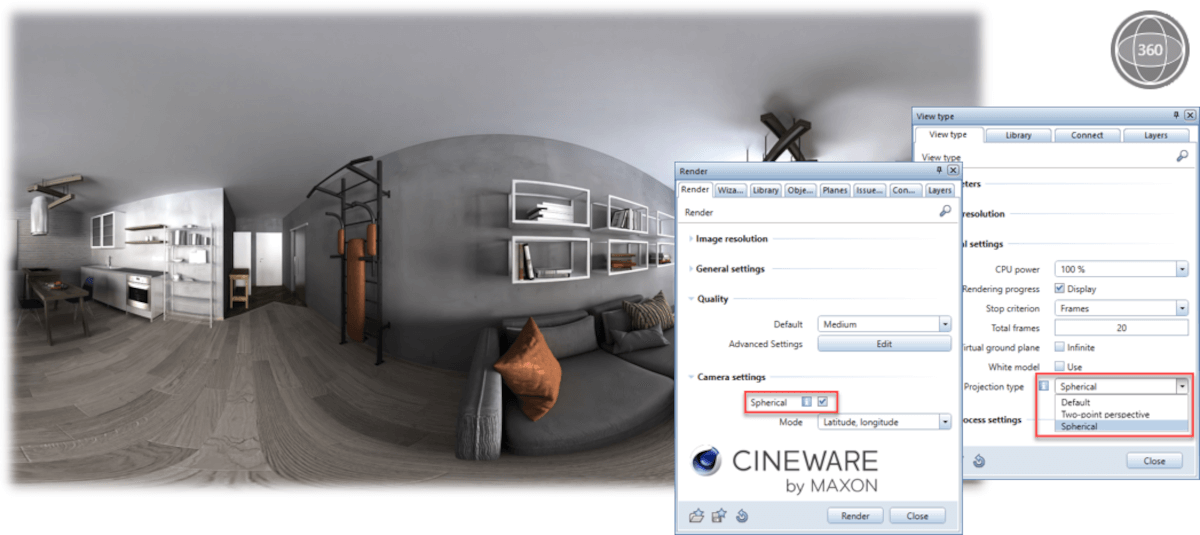
2. Intercambio de datos sin fisuras con soluciones de diseño gráfico
El software BIM ALLPLAN permite obtener grandes resultados en términos de renderizado. Si quieres, también puedes tomar la decisión de exportar tu modelo a otras soluciones profesionales. En el mercado existen varias soluciones para este propósito, como nuestro CINEMA 4D de MAXON (una empresa de Nemetschek), uno de los mejores productos disponibles.
Exportando el modelo de ALLPLAN mediante una herramienta específica, el modelo se puede llevar a Cinema 4D, donde se puede añadir información y efectos adicionales. Si lo prefieres, también puedes crear nuevos materiales desde cero en Cinema 4D y aplicarlos al modelo. Los renders resultantes son de tan alta calidad que puede resultar difícil discernir si se trata de una fotografía real o no.
El formato de Cinema 4D generado por ALLPLAN es tan popular que también puede ser utilizado para intercambiar datos con otras soluciones profesionales como TwinMotion, Unreal Engine, Unity, y otros.
Lo último que el equipo de ALLPLAN ha desarrollado es una nueva interfaz denominada ALLPLAN Lumion Livesync, que permite a ALLPLAN y Lumion trabajar juntos utilizando una conexión en tiempo real, para un flujo de trabajo más eficiente. No solo proporciona increíbles renders, sino también animaciones y vídeos.
ALLPLAN y Lumion; © Martin Mikus
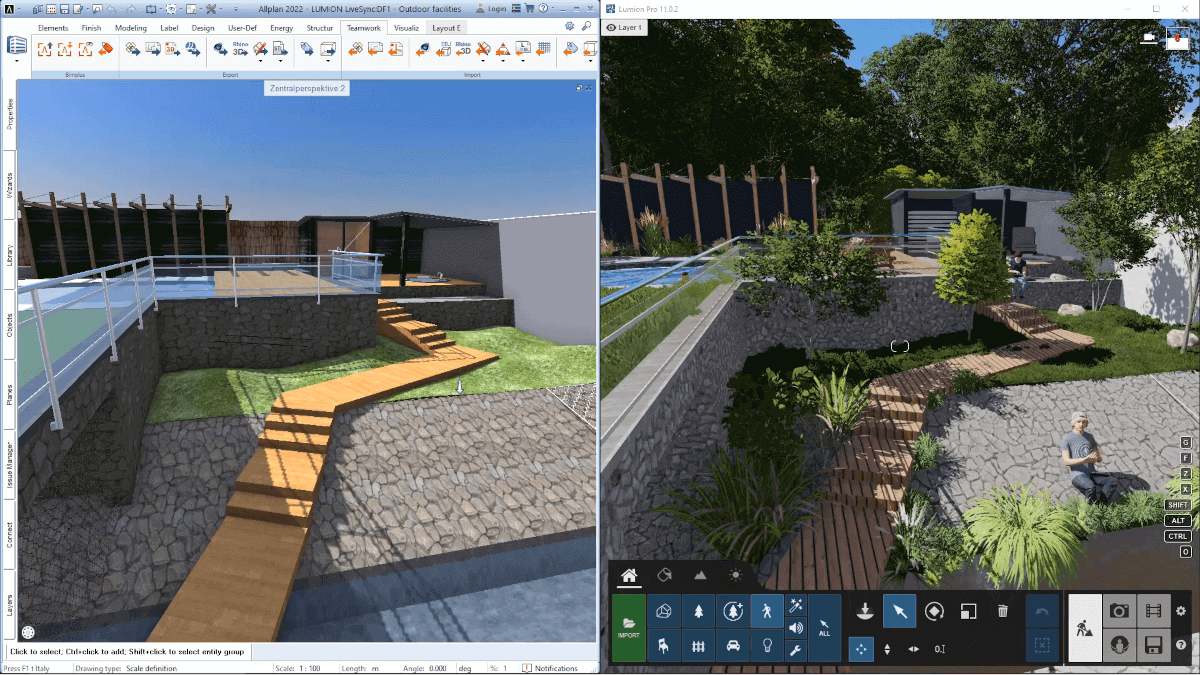
3. Documentación asombrosa y fácil de hacer
Cuando estés trabajando con las diferentes vistas, puedes utilizar también el mismo flujo de trabajo para generar rápidamente vistas y secciones para tu documentación. Si solo te interesa una pequeña parte del modelo, se puede elegir lo que se quiere mostrar y colocarlo en la maqueta utilizando la herramienta Ventanas del plano. Las vistas pueden utilizarse varias veces en distintos documentos, y también adaptarse individualmente según sea necesario.
Después, puedes cambiar la vista haciendo doble clic en la vista o sección y modificando algunos parámetros. Por ejemplo, los distintos filtros permiten aislar solo los documentos que se buscan, o se pueden eliminar las texturas para obtener una representación puramente técnica. Las conexiones detalladas entre cada componente pueden mostrarse usando las conexiones con prioridades. Incluso puede ajustarse el ángulo y la intensidad de las sombras. Para aplicaciones de ingeniería, pueden asignarse distintos colores a diferentes números de marca de armadura con solo seleccionar una opción. ALLPLAN te ofrece la libertad de combinar vistas 2D y 3D y otra información como quieras. Cuando los diseños están listos, pueden exportarse a varios formatos (como DWG o PDF) o imprimirse.
Vital Bay Hotel; © Alric Fruehauf
Una característica útil es que todas las vistas colocadas en el diseño están conectadas dinámicamente al modelo y cambiarán a medida que este cambie. La creación de documentos y diseños con ALLPLAN es, por tanto, un proceso rápido y sencillo que permite comunicar un alto nivel de detalle, sin complicados flujos de trabajo.
Imagen6: Versamer Tobel Bridge; © dsp Ingenieure & Planer AG
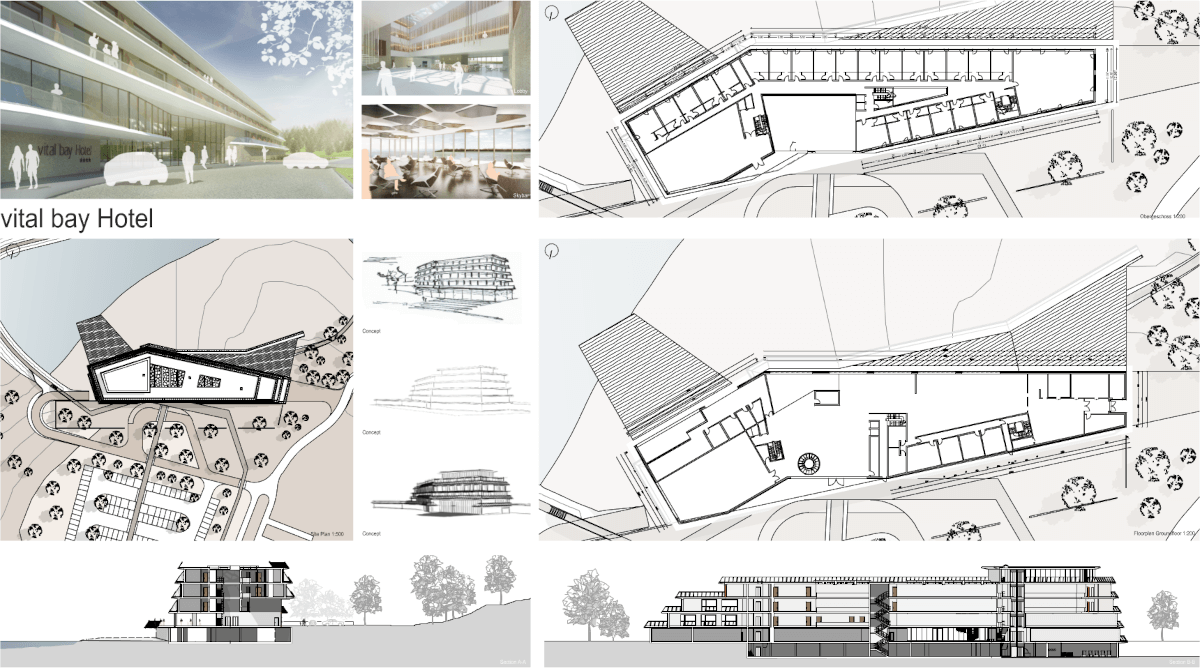
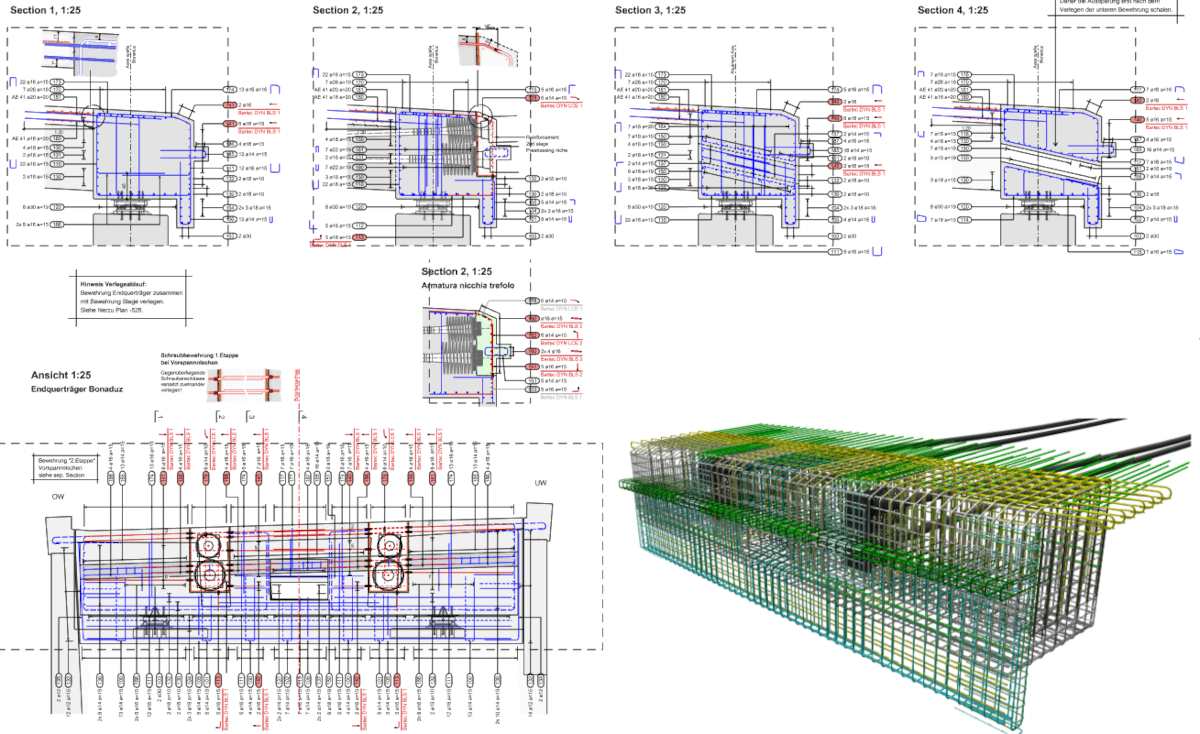
4. Análisis eficiente del modelo para una comunicación clara
La estructura de capas de un modelo ALLPLAN también se presta a una comunicación y visualización claras. Por ejemplo, los datos estructurales pueden aislarse fácilmente del modelo arquitectónico simplemente desactivando las capas no relevantes. O la secuencia de construcción puede mostrarse al contratista general utilizando la paleta de objetos para encontrar los criterios relevantes, como WBS o Topología.
Para los criterios, puedes utilizar lo que quieras. Por ejemplo, se puede clasificar cada componente utilizando un estándar específico (como UNIFORMAT). Después, se pueden crear atributos personalizados y asignar la clasificación a cada componente de ALLPLAN utilizando Excel. Una vez hecho esto, esta información se puede utilizar para analizar el modelo y resaltar solo los componentes específicos que estés buscando, como escaleras, vigas, muros u otros. No solo puede encontrar rápidamente un componente específico, sino que también puede actualizar únicamente un componente y aplicar esos cambios a todos los mismos componentes, como pilares prefabricados, por ejemplo.
Otra aplicación sería identificar fácilmente las instalaciones MEP. Utilizando el mismo flujo de trabajo, se podrían ocultar todas las losas y, a continuación, aplicar un color a todos los componentes de la capa MEP. Alternativamente, se podría colorear cada tipo de instalación MEP (como dispositivos de conversión de energía, accesorios y terminales) de un color diferente aislándolos mediante los criterios IFC OBJECT-TYPE. Analizar el modelo con este flujo de trabajo resulta increíblemente útil a la hora de comunicar ideas a tus socios de proyecto.
Ginevra Residencia; © MPN Ingegneria
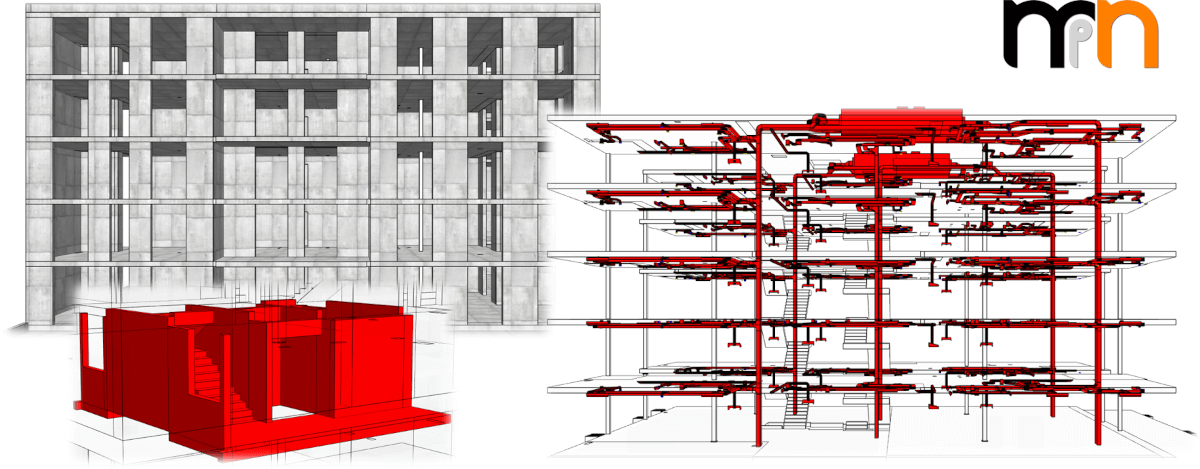
Presentar un caso convincente
Los flujos de trabajo descritos anteriormente son una forma sencilla, eficaz y eficaz de mostrar diferentes aspectos del proyecto a sus clientes y socios. Tanto si estás tratando de presentar una imagen conceptual impresionante para asegurar un proyecto, como si estás coordinando trabajos con un diseñador o contratista externo, utilizar el software BIM ALLPLAN para tus necesidades de visualización y presentación tiene todo el sentido. Descarga una versión de prueba gratuita de 30 días para comprobar todas las ventajas por ti mismo.
Aprende más viendo la presentación completa (en inglés) aquí.




